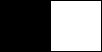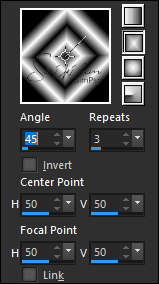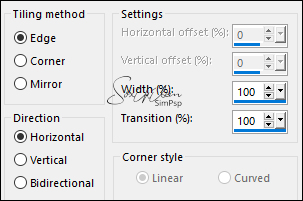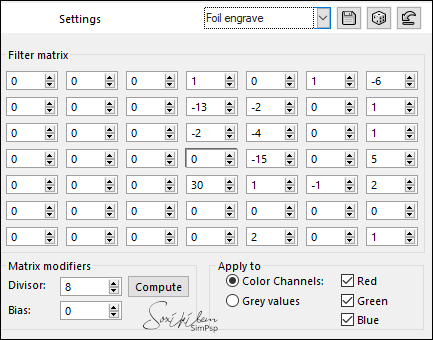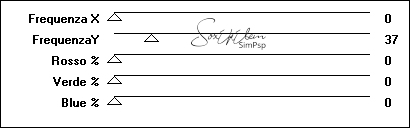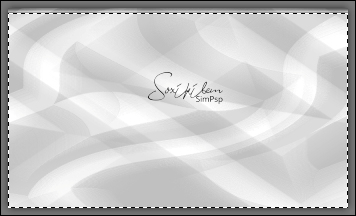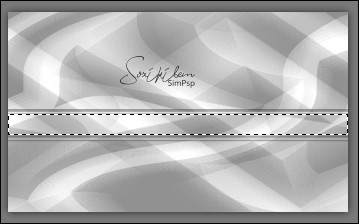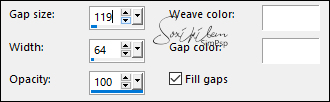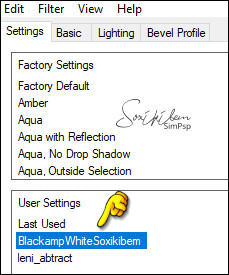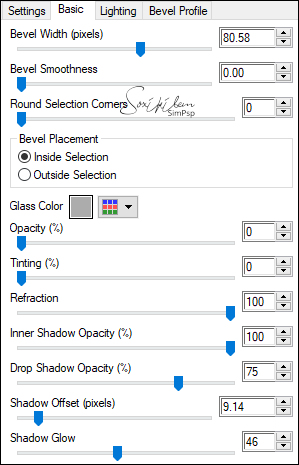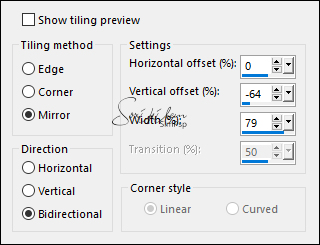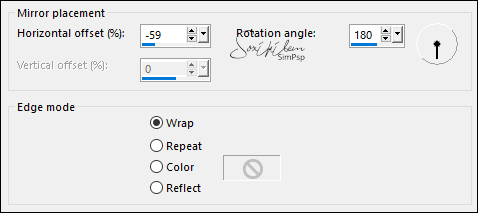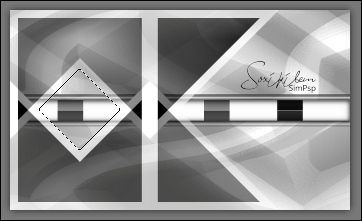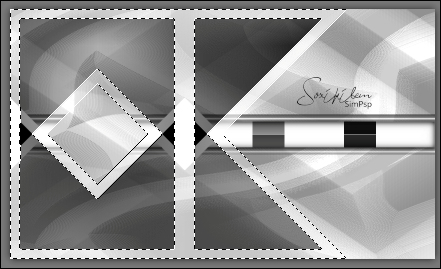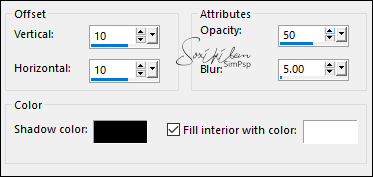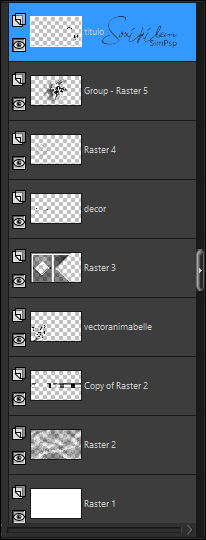|
TRADUÇÕES: Obrigada aos nossos tradutores!
MATERIAL 1 Tube Principal à sua escolha 10_Vector_P1_Animabelle decorBW1Soxikibem tituloBWBSoxiki
Seleções: Black&White1Soxiki Black&White2Soxiki (Salvar as Seleções na pasta Selections do seu PSP)
Efeito Glass: Black&WhiteSoxikibem.f1s (Clique duas vezes neste arquivo para instalar o efeito dentro do plugin o Alien Skin)
Preset: Preset_UserDefinedFilter_Foil engrave (Salvar o Preset na pasta Presets do seu PSP)
Plugins Alien Skin Eye Candy 5 - Impact Italian Editors Generatore
Tutorial elaborado no PSP 2020 Ultimate
Execução
1 - Abrir o material no PSP, duplique e feche os originais. Escolha 2 cores para trabalhar: Foreground: #000000 Background: #ffffff
2 - Abrir uma transparência de 850x500px. Pintar com a cor branca.
3 - Layers > New Raster Layer. Pintar esta transparência com um gradiente Rectangular formado pelas cores escolhidas.
4 - Effects > Image Effects > Seamless Tiling.
5 - Effects > User Defined Filter: Foil engrave.
6 - Layers > Duplicate. Image > Mirror > Mirror Horizontal. Effects > Distortion Effects >Wave.
Effects > Edge Effects > Enhance. Layers > Merge > Merge Down.
7 - Layers > Duplicate. Effects > Plugins > Italian Editors Generatore > Pattern Wipe Schiu:
Com a ferramenta Magic Wand: Feather e Tlerance em 0, selecionar a parte em branco. Pressione a tecla Delete do Teclado.
Selections > Select None.
8 - Objects > Align > Center in Canvas. Layers > Duplicate. Com a ferramenta Pick Tool, posicionar: Position X 0, Position Y 309. Layers > Merge > Merge Down. Com a ferramenta Magic Wand: Feather e Tolerance em 0, selecionar no meio destas duas linhas:
9 - Layers > New Raster Layer. Pintar com a cor do foreground. Effects > Texture Effects > Weave: em Weave e Gap color: #FFFFFF (branco)
10 - Effects > Plugins > Alien Skin Eye Candy 5 - Impact > Glass: Black&WhiteSoxikibem.f1s. Nota: Clique duas vezes no arquivo Black&WhiteSoxikibem.f1s para instalar o efeito dentro do plugin Alien Skin:
ou use as configurações abaixo: em Settings: Clear
Selections > Select None. Layers > Merge > Merge Down. Com a ferramenta Pick Tool, posicionar: Position X 0, Position Y 211.
11 - Layers > New Raster Layer. Selections > Load/Save Selections > Load Selection From Disk: Black&White1Soxiki. Pintar a Seleção com a cor do background. Selections > Modify > Contract: 20. Pintar a seleção com a cor do foreground. Selections > Select None.
12 - Effects > Image Effects > Seamless Tiling.
13 - Effects > Reflection Effects > Rotating Mirror.
14 - Com a ferramenta Magic Wand: Feather e Tolerance em 0, selecionar como indicado:
Ativar a Layer Copy of Raster2. Pressionar a tecla Delete do teclado. Selections > Select None.
15 - Ativar a layer Raster 3. Com a ferramenta Magic Wand > Mode: Add(Shift) - Feather e Tolerance em 0, selecionar como indicado:
Ativar a Layer Copy of Raster2. Pressionar a tecla Delete do teclado.
16 - Ativar a Layer Raster 3. Effects > 3D Effects > Cutout:
Selections > Select None.
17 - Edit > Copy no 10_Vector_P1_Animabelle. Edit > Paste as New Layer. Image > Resize: 40%, all layers desmarcado. Adjust > Sharpness > Sharpen. Com a ferramenta Pick Tool, posicionar: Position X 10, Position Y 200. Layers > Arrange > Move Down. Effects > 3D Effects > Drop Shadow: 1, 1, 80, 5, color: #000000 (preto).
18 - Ativar a Layers Raster 3. Edit > Copy no decorBW1Soxikibem. Edit > Paste as New Layer. Com a ferramenta Pick Tool, posicionar: Position X 70, Position Y 223.
19 - Layers > New Raster Layer. Selections > Load/Save Selections > Load Selection From Disk: Black&White2Soxiki. Effects > Plugins > Alien Skin Eye Candy 5 - Impact > Glass: Black&WhiteSoxikibem.f1s.
ou use as configurações abaixo: em Settings: Clear
20 - Edit > Copy no Tube principal. Edit > Paste as New Layer. Posicionar a sua escolha. Effects > 3D Effects > Drop Shadow como preferir. Nota: Usei um tube da Verlaine que já possuía uma sombra. Para este trabalho eu colorizei o tube para preto e branco e apliquei a mask Nevoa para encaixar melhor no trabalho.
21 - Edit > Copy no tituloBWBSoxiki. Edit > Paste a New Layer. Com a ferramenta Pick Tool, posicionar: Position X 605, Position Y 124.
22 - Effects > 3D Effects > Drop Shadow: 1, 1, 100, 0, color: #FFFFFF (branca).
23 - Confira a posição das layers.
24 - Image > Add Borders Symmetric: 1px cor foreground 3px cor background 1px cor foreground 20px cor background 1px cor foreground 10px cor background 1px cor foreground 30px cor background 1px cor foreground
25 - Aplicar sua marca d'água ou assinatura. File > Export > JPEG Optimizer.
CREDITOS Tube by Verlaine - Vector by Animabelle
Sinta-se à vontade para enviar suas versões. Terei todo o prazer em publicá-las em nosso site.
|